CAN受信デバッグ・ソリューションの機能の中心となるパネルです。
CAN受信デバッグ・ソリューションについての詳細は,「2.23 CAN受信デバッグ【Full-spec emulator】【E1】【E20】」を参照してください。
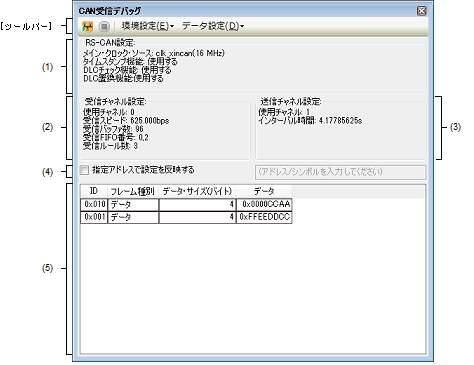
RS-CANモジュールに入力されるクロックのソース,およびその周波数を表示します。
このエリアでは設定情報の表示のみ行います。値の設定は,ツールバーの[RS-CAN全体設定...]ボタンからRS-CAN全体設定 ダイアログ【Full-spec emulator】【E1】【E20】をオープンして編集します。
CAN受信デバッグ機能の受信チャネルにかかわる次の情報を表示します。
このエリアでは設定情報の表示のみ行います。値の設定は,ツールバーの[受信チャネル設定...]ボタンから受信チャネル設定 ダイアログ【Full-spec emulator】【E1】【E20】をオープンして編集します。
CAN送信デバッグ機能の送信チャネルにかかわる次の情報を表示します。
送信フレームを連続で送信する際のインターバル時間を表示します。
このエリアでは設定情報の表示のみ行います。値の設定は,ツールバーの[送信チャネル設定...]ボタンから送信チャネル設定 ダイアログ【Full-spec emulator】【E1】【E20】をオープンして編集します。
CAN受信デバッグ開始の後に,指定のアドレスを実行した時に設定を反映するかをどうかを指定します。
テキスト・ボックスは[指定アドレスで設定を反映する]をチェックしている場合のみ有効となります。
テキスト・ボックスにアドレス式を直接入力するか(最大指定文字数:1024文字),またはドロップダウン・リストより入力履歴項目(最大履歴個数:10個)を選択します。
データ・サイズが0の場合,またはフレーム種別が“リモート”の場合は“-”を表示します。
|
メイン・ウインドウ上のデバッグ・ツールバーの同ボタンの機能と同じです。 |
||
|
RS-CAN全体の設定を行うためのRS-CAN全体設定 ダイアログ【Full-spec emulator】【E1】【E20】をオープンします。 |
||
|
受信チャネルの設定を行うための受信チャネル設定 ダイアログ【Full-spec emulator】【E1】【E20】をオープンします。 |
||
|
送信チャネルの設定を行うための送信チャネル設定 ダイアログ【Full-spec emulator】【E1】【E20】をオープンします。 |
||
|
送信フレームを追加するための送信フレーム設定 ダイアログ【Full-spec emulator】【E1】【E20】をオープンします。 |
||
|
選択した送信フレームを編集するための送信フレーム設定 ダイアログ【Full-spec emulator】【E1】【E20】をオープンします。 |
||
|
送信フレームを追加するための送信フレーム設定 ダイアログ【Full-spec emulator】【E1】【E20】をオープンします。 |
|
|
選択した送信フレームを編集するための送信フレーム設定 ダイアログ【Full-spec emulator】【E1】【E20】をオープンします。 |
|

